Kurze Beschreibung der Funktionen¶
Generelle Funktionen¶
(gültig in allen Betriebszuständen)
Mausrad |
Bewegt den Mauszeiger vertikal durch den Zeichenbereich. Kann auch zum Bewegen außerhalb der gegenwärtigen Größe genutzt werden. |
Mausrad + Umstelltaste |
Bewegt den Mauszeiger horizontal durch den Zeichenbereich. Kann auch zum Bewegen außerhalb der gegenwärtigen Größe genutzt werden. |
Mausrad + Ctrl-Taste |
Vergrößert oder verkleinert den betrachteten Zeichen-Bereich. |
| drag’n’drop file into document area | (Menüeintrag: Bearbeiten->Auswählen (Esc)) |
linke Maustaste¶

(Menüeintrag: Bearbeiten->Auswählen (Esc))
rechte Maustaste |
Wählt das Element aus, das sich unter dem Mauszeiger befindet. Wenn sich dort mehrere Komponenten befinden, so kann man einige Mal klicken, bis die gewünschte Komponente ausgewählt ist.Während man die Maustaste gedrückt hält, kann man die Maus bewegen und somit die selektierte Komponente bewegen. Sind mehrere Komponenten ausgewählt, so werden diese alle bewegt.Wird die Maustaste gedrückt, während sich unter ihr kein Element befindet, so öffnet sich ein Rechteck. Durch das Bewegen der Maus bei gedrückter Maustaste wird ein Rechteck aufgezogen. Nach dem Loslassen der Maustaste sind alle Elemente ausgewählt, die sich vollständig innerhalb das Rechtecks befanden.Ein ausgewähltes Diagramm oder eine Zeichnung kann vergrößert oder verkleinert werden, indem man auf eine der Ecken des Diagramms mit dem Mauszeiger klickt und während dessen die Maus bewegt.Nach Drücken auf Komponententext kann dieser direkt editiert werden. Mit der Eingabetaste gelangt man zur nächsten Zeile. Wenn der momentane Komponententext eine Auswahlliste ist, so kann er nur mit den Cursor hoch/runter Tasten verändert werden. |
linke Maustaste + Ctrl-Taste |
Erlaubt es, mehr als ein einziges Element auszuwählen, z.B. das Auswählen eines Elementes hebt die Auswahl für ein anderes zuvor selektiertes Element nicht auf. Diese Funktion kann ebenfall erreicht werden durch das Aufziehen eines Rechtecks mit der Maus. Dazu wird die linke Maustaste gedrückt und während dessen die Maus bewegt. Alle vollständig in dem Rechteck befindlichen Elemente werden ausgewählt (Eintrag “linke Maustaste” vorher beachten). |
“Draht”-Modus |
Klick auf einen Draht selektiert einen einzigen geraden Draht anstatt eines kompletten Leitungszuges. |
“Einfügen Komponente”-Modus |
Öffnet einen Dialog zum Verändern der Elementeigenschaften (Die Beschriftung von Drähten, die Parameter von Komponenten, etc.). |
“Einfügen Komponente”-Modus¶
(Klick auf eine Komponente/Diagramm in der Hauptarbeitsfläche)
rechte Maustaste |
Plaziert eine neue Instanz einer Komponente in das Hauptarbeitsfenster. |
“Draht”-Modus |
(Menüeintrag: Einfügen->Draht (STRG-E)) |
linke Maustaste¶

(Menüeintrag: Einfügen->Draht (STRG-E))
rechte Maustaste |
Setzt den Start-/Endpunkt eines Drahtes. |
“Draht”-Modus |
Beendet einen Draht ohne an einem Draht oder Port zu sein. |
“Einfügen Komponente”-Modus |
(Menüeintrag: Bearbeiten->Einfügen (STRG-V)) |
linke Maustaste¶

(Menüeintrag: Bearbeiten->Einfügen (STRG-V))
rechte Maustaste |
Plaziert eine Komponente in dem Hauptarbeitsfenster (aus der Zwischenablage). |
“Draht”-Modus |
Dreht das Element. |
Wählt eine Datei aus.¶
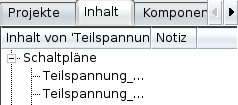
doppel-Klick |
Wählt eine Datei aus. |
|
rechts Klick |
Öffnet eine Datei. |
|
Tastatur |
Zeigt ein Menü mit: |
|
“Öffnen” |
|
|
“Umbenennen” |
|
|
“Löschen” |
|
|
“Gruppe löschen” |
|
|
Tastatur¶
Viele Aktionen können über Tastatureingaben aktivert/ausgeführt werden. Die zu den Befehlen gehörigen Tastatureingaben kann man immer rechts neben den Texten im Menü finden. Einige weitere Tastaturkommandos sind in der folgenden Liste dargestellt:
Cursor links/rechts |
Löscht das gegenwärtig ausgewählte Element oder schaltet den “Löschen”-Modus ein, wenn kein Element ausgewählt wurde. |
Cursor hoch/runter |
Ändert die Position des Markers innerhalb eines Graphen.Wenn kein Marker ausgewählt wurde, werden die selektierten Elemente bewegt.Wenn kein Element ausgewählt wurde, bewegt man sich durch das Dokument. |
Tabulator-Taste |
Ändert die Position des ausgewählten Markers in einem mehrdimensionalen Graphen.Wenn kein Marker ausgewählt wurde, werden die selektierten Elemente bewegt.Wenn kein Element ausgewählt wurde, bewegt man sich durch das Dokument. |
Tabulator-Taste |
Geht zum nächsten geöffneten Dokument (bezogen auf die oben vorhandenen Tabulator-Reiter). |